Windows10小米wifi无法使用怎么办
不少朋友在windows10系统电脑中使用小米wifi时,都遇到了网络创建成功,但手机无法连接wifi的情况,这怎么办呢?为了帮助大家更好地使用windows10正式版系统,现在系统城小编就来详细介绍下小米wifi无法使用问题的解决方案!
解决方案:
1、安装官方驱动miwifi_setup_2.4.839.exe,可以正常创建!(先装驱动,再插入wifi)
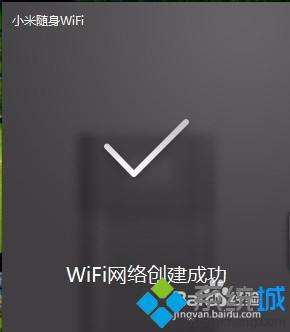
2、打开“设备管理器”,找到“网络适配器”,卸载小米wifi驱动(弹窗勾选删除此设备的驱动程序软件)。
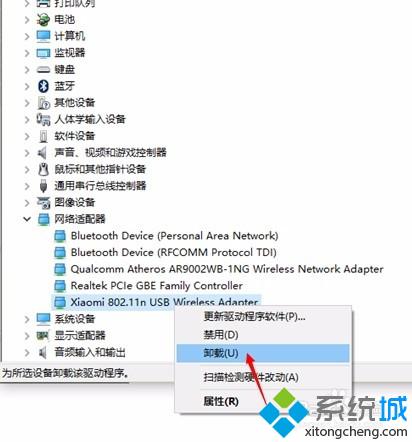
3、拔掉小米wifi,再插入它,”设备管理器“的”网络适配器“出来一个带感叹号的(下图),点更新驱动。

4、选“浏览计算机以查找驱动程序软件(R)”。
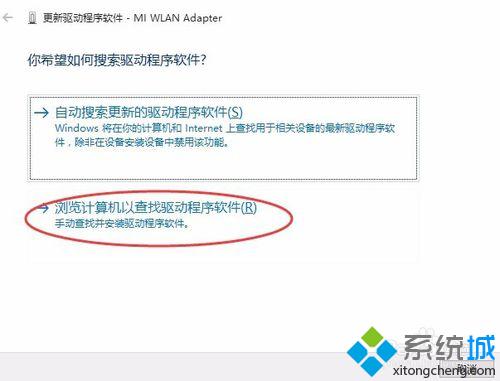
5、点击“浏览”,指到“C:\Program Files (x86)\XiaoMi\MiWiFi\drivers\Win7x64”这个文件夹,确定--->下一步。
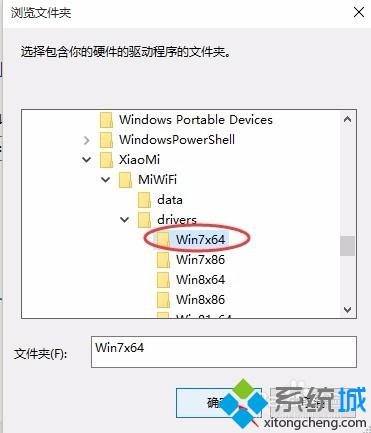
6、驱动程序安装成功:

7、小米wifi创建成功,重新打开手机wifi,就可以找到了。希望帮到你!
通过上述步骤操作,我们就能解决Win10小米wifi无法使用的问题了。有需要的用户,赶紧按照系统城小编的方法操作看看吧!
相关教程:小米盒子无线连接台式系统接wifi我告诉你msdn版权声明:以上内容作者已申请原创保护,未经允许不得转载,侵权必究!授权事宜、对本内容有异议或投诉,敬请联系网站管理员,我们将尽快回复您,谢谢合作!










